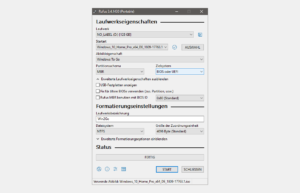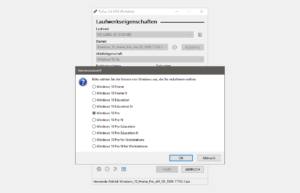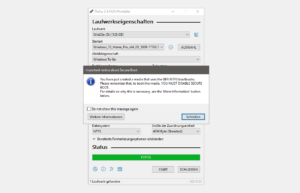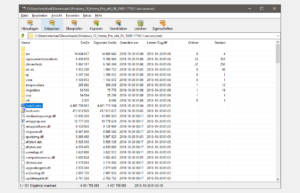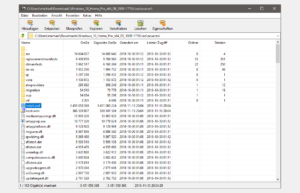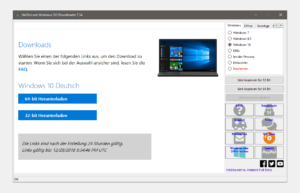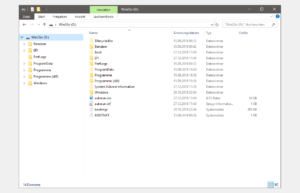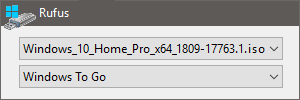
Mit Rufus lässt sich mühelos ein Windows 10 To Go Stick erstellen. (Schneller USB3 Stick vorausgesetzt!)
Damit hat man immer eine vollwertige Windows Installation die an (fast) jedem Rechner laufen sollte.
14.07.2020 - Anleitung aktualisiert
Mein Setup für die Erstellung des Sticks:
- Rechner mit Windows 10 Pro x64
- Rufus
- Microsoft Media Creation Tool
Microsoft Windows and Office ISO Download Tool von heidoc.net(nicht mehr nötig)- SanDisk Extreme Pro USB-3.1 Solid State Flash Drive (128GB, SDCZ880-128G-G46)
Stick in den Rechner, Rufus starten, ISO Datei auswählen und bei der Option Abbildeigenschaft → Windows To Go auswählen und start.
Verfügbar ist die Windows To Go Option allerdings nur, wenn Rufus eine install.wim in der angegebenen ISO Datei findet.Mit Rufus 3.10 und der Windows 10 2004 ISO (Media Creation Tool, install.esd) hat es auch funktioniert!
Die mit dem Media Creation Tool von Microsoft erstellten ISOs funktionieren nicht, da hier nur eine install.esd vorhanden ist!
Mit dem Tool von HeiDoc.net (leider immer mehr Werbung) lädt man sich das passende ISO Image direkt von Microsoft. (Hier schonmal vorgestellt.)
Der Inhalt des frisch erstellten USB-Sticks. (belegt ca. 14GB)
Zusammenfassung:
- Die Erstellung des Windows To Go Sticks mit Rufus dauerte ca. 15 Minuten. (Erheblich länger als einen Installations-Stick zu erstellen.)
- Der erste Windows Start vom Stick bis zum fertigen Desktop, ca. 15 Minuten. (Einrichtungsassistent, Konto, Einstellungen, etc.)
- Der zweite Windows Start vom Stick bis zur Anmeldung, ca. 30 Sekunden.
- Bootet sowohl im BIOS als auch im UEFI Modus.
- Getestet mit Windows 10 1809, 1903, 1909 und 2004
- Funktioniert auch mit der Windows Enterprise Version.
Den Windows To Go Stick hab ich bisher an mehreren verschiedenen Notebooks und Rechnern ausprobiert, läuft ohne Probleme.
Die Lizenz nimmt er sich vom PC des Erstellers. Auf allen getesteten Systemen zeigte ShowKeyPlus die Lizenz meiner Windows 10 Version an.